很多小伙伴在编辑文字文档时都会选择使用Wps软件,因为在wps中我们可以给文字文档添加图片、图表或是形状等各种内容,有的小伙伴在实际使用WPS对文字文档进行编辑的过程中还可能会遇到点击空格键,原本应该是空白的部分出现了灰色的圆点,想要让空格回到空白样式,我们只需要进入WPS的选项页面,然后在视图页面中找到“格式标记”下的“空格”选项,取消勾选该选项即可。有的小伙伴可能不清楚具体的操作方法,接下来小编就来和大家分享一下WPS Word点击空格键变为点的解决方法。

1、第一步,我们在桌面右键单击一个文字文档,然后在菜单列表中点击打开方式选项,再点击WPS office选项

2、第二步,打开WPS Office之后,我们在页面左上角点击打开“文件”选项

3、第三步,打开文件选项之后,我们再在菜单列表的下方点击打开“选项”

4、第四步,进入“选项”页面之后,我们在视图页面中找到“格式标记”设置,以及“空格”选项

5、第五步,最后我们将“空格”选项取消勾选,再点击确定选项即可

以上就是小编整理总结出的关于WPS Word点击空格键变为点的解决方法,我们进入WPS的选项页面,然后打开视图选项,接着在视图设置页面中将“空格”选项取消勾选,最后再点击确定选项保存设置,就能将文档中的空格恢复为正常空格状态了,感兴趣的小伙伴快去试试吧。
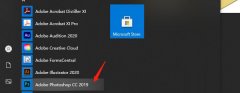 PS中如何更改一部分字体的颜色-PS修改文
PS中如何更改一部分字体的颜色-PS修改文
近日有一些小伙伴咨询小编关于PS中如何更改一部分字体的颜色......
 主板BIOS更新的必要性:怎样判断是否需要
主板BIOS更新的必要性:怎样判断是否需要
无论是组装新的电脑还是升级现有设备,主板BIOS的角色都不可忽......
 win11硬盘读写慢解决方法
win11硬盘读写慢解决方法
不少win11系统用户发现自己的win11硬盘读写速度非常慢,不知道是......
 主板故障检测:如何判断主板是否出现故
主板故障检测:如何判断主板是否出现故
主板作为电脑的核心组件之一,承担着连接所有硬件和执行关键......
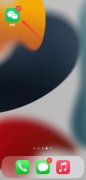 微信语音没有提醒声音怎么设置
微信语音没有提醒声音怎么设置
1、打开手机微信,点击右下角的我,选择设置。2、点击新消息......

WPS是很多小伙伴都在使用的一款文档编辑软件,在这款软件中,我们可以对各种格式的文档进行编辑,例如演示文稿、表格文档以及文字文档等。在使用WPS对文字文档进行编辑的过程中,有的小...

对于“打工人”群体来说,Word文档是一款“众所周知”的办公软件,在Word文档中我们可以对文本内容进行专业化的编辑处理。有时候我们会发现文本是只读模式,也就是无法对其中的内容进行...
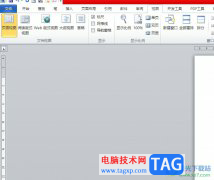
word软件是一款功能强大的文档编辑软件,为用户带来了许多的好处和便利,让用户简单操作几个步骤即可完成文档文件的编辑工作,因此word软件收获了不少用户的喜欢,当用户在编辑文档文件...

Word程序是很多小伙伴都在使用的一款文字文档编辑程序,在这款程序中,我们可以对文字文档中中的文字、段落或是表格等进行设置。在使用Word程序编辑文字文档的过程中,有的小伙伴想要一...

大家常常会使用WPS进行各种资料内容的统计设置,大家在编辑的过程中,需要将其中某些文字进行设置带圈文字,那么怎么设置呢,设置带圈文字只需要进入到带圈字符的窗口中进行设置即可,...
我们在编辑一篇Word长文档时,可能有这样的需要:把文档中所有的已经统一为黑体三号字的章节标题全部更改为宋体加粗小三号字。这时,怎么才能快速而准确地完成这么多文本格式的...

在WPS文档中进行表格的插入和编辑是非常常见的操作,我们在表格中编辑文字内容的时候,为了让表格展示出来更加的美观和整洁,那么就会将表格中的文字进行调整一下大小、位置以及对齐等...
记住一些常用的word快捷键,可以方便的提高我们的效率。...

Word是一款十分方便实用的文档编辑程序,在该程序中,我们不仅可以给文章调整格式、添加文字、图片以及图表等各种内容,还可以根据自己的需求对文章中的内容进行个性化设置,例如给文...

word自动折叠功能怎么取消?下面是小编介绍word关闭自动折叠的方法,有需要的小伙伴一起来下文看看吧,希望可以帮助到大家!...
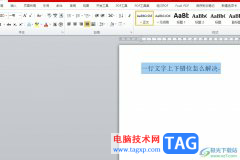
相信大部分用户在编辑文档文件时,都会选择在word软件中来解决,因为word软件中有着很专业的文字处理工具,并且深受用户的喜爱,当用户在使用word软件来编辑文档文件时,就会发现里面的功...

word软件是由微软公司发布的一款专业文字处理工具,用户一般用来撰写文章、编写论文或是调整文档格式等,给用户带来了很好的使用体验,当用户在word软件中编辑文档文件时,就可以体验到...
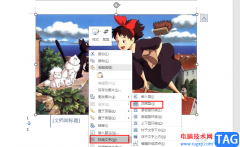
很多小伙伴在使用我热的编辑文字文档的过程中都会遇到各种各样的问题,例如有的小伙伴可能会遇到在文档中插入了图片之后,无法将图片进行移动的情况,这其实是由于插入的图片,其默认...

当我们从网页上复制内容到Word文档中的时候,免不了会遇到超链接,少的时候一个一个删也还勉强能接受,如果超链接多了呢?有没有什么一次性根除它们的灵丹妙药呢?呵呵,有的,...

图表以图形的形式显示数字,非常的直观,使用它可以更方便地分析或比较数据。 一、创建图表 (一)直接创建图表 1.执行插入图片图表,将打开数据表窗口,同时在文档中插入一个示例...